如何在CentOS 7上安装Apache CouchDB
Apache CouchDB是一个开源的NoSQL数据库软件,专注于可伸缩的体系结构。 CouchDB于2005年发布,并于2008年成为Apache Software Foundation项目。Apache CouchDB是一个面向文档的NoSQL数据库。 每个数据库都是独立文档的集合,不会将数据和关系存储在表中。
在本教程中,我们将在CentOS 7服务器上逐步讨论安装和配置Apache CouchDB。 我们将详细学习如何安装CouchDB服务器,配置admin用户,启用Apache CouchDB HTTP服务器,以及使用curl命令实用程序通过API学习CouchDB的一些基本用法。
先决条件
- CentOS 7服务器
- 根特权
我们将要做什么
- 安装EPEL存储库
- 安装Apache CouchDB
- 启用Apache CouchDB HTTP服务器
- 配置管理帐户CouchDB
- 基本用法Apache CouchDB
第1步 - 安装EPEL存储库
在CentOS 7服务器上安装Apache CouchDB之前,我们需要添加一个新的EPEL存储库(Enterprise Linux的Extra Package)。
使用以下yum命令添加EPEL存储库。
yum -y install epel-release
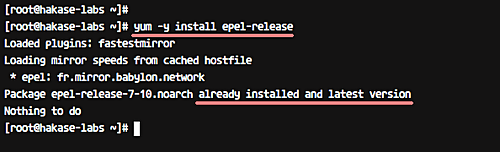
EPEL存储库已安装。
第2步 - 安装Apache CouchDB
Apache CouchDB提供了在Redhat Linux上安装的rpm包。 所以在这一步中,我们将从Apache库中安装CouchDB。
转到“/etc/yum.repos.d”目录,使用vim编辑器创建一个新的repo文件“apache-couchdb.repo”。
cd /etc/yum.repos.d/
vim apache-couchdb.repo
粘贴以下行。
[bintray--apache-couchdb-rpm]
name=bintray--apache-couchdb-rpm
baseurl=http://apache.bintray.com/couchdb-rpm/el$releasever/$basearch/
gpgcheck=0
repo_gpgcheck=0
enabled=1
而已。 保存更改并退出编辑器。
现在使用以下命令安装Apache CouchDB。
yum -y install couchdb
安装完成后,启动该服务并使其在系统引导时启动。
systemctl start couchdb
systemctl enable couchdb
现在检查服务。
systemctl status couchdb
你应该得到类似于下面显示的结果。
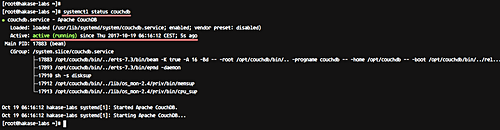
现在检查服务器端口。
netstat -plntu
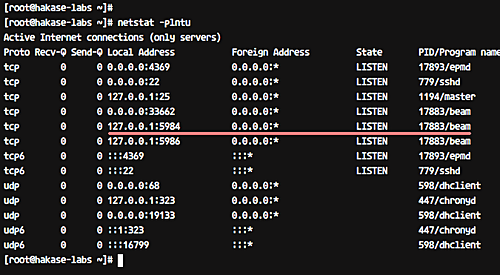
Apache CouchDB已成功安装在CentOS 7服务器上,并在默认端口5984下运行。
第3步 - 启用Apache CouchDB HTTP服务器
Apache CouchDB在默认端口5984上为管理员访问提供HTTP服务器。并且有一个名为“Fauxton”的管理面板Web UI。
在这一步中,我们将启用CouchDB HTTP服务器进行管理面板访问。 因此,首先进入apache couchdb安装目录“/ opt / couchdb”,并编辑'etc /'目录下的'default.ini'配置文件。
cd /opt/couchdb
vim etc/default.ini
现在进入' [chttpd] '配置行,用你的IP地址改变bind_address的值。
[chttpd]
port = 5984
bind_address = 0.0.0.0
保存并退出。
使用以下systemctl命令重新启动couchdb服务。
systemctl restart couchdb
接下来,打开您的网络浏览器并输入您的服务器IP地址,如下所示。
http://192.168.1.11:5984/_utils/
你应该得到以下的Fauxton网页界面。
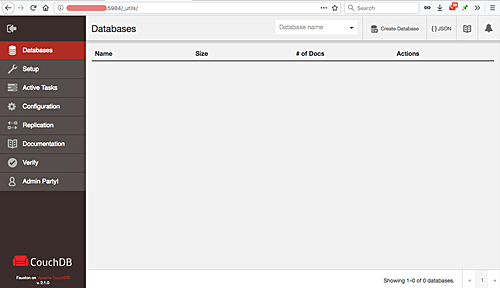
注意:
如果您的服务器上运行了firewalld,请使用firewall-cmd命令打开couchdb端口5984,如下所示。
firewall-cmd --add-port=5984/tcp --permanent
firewall-cmd --reload
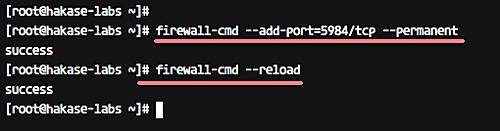
第4步 - 配置管理员帐户CouchDB
默认情况下,新的Apache CouchDB安装有一个“管理员”。 因此,连接到CouchDB服务器的任何人都可以做任何事情,包括创建,删除,添加新用户等。在这一步,我们要为CouchDB添加新的管理员帐户,并且我们将从管理面板创建该管理员帐户。
打开您的Web浏览器,并在端口5984上访问以下服务器IP地址。
http://192.168.1.11:5984/_utils/
现在点击“ Admin Party ”标签,输入couchdb的admin用户名和密码,然后点击“ Create Admin ”按钮。
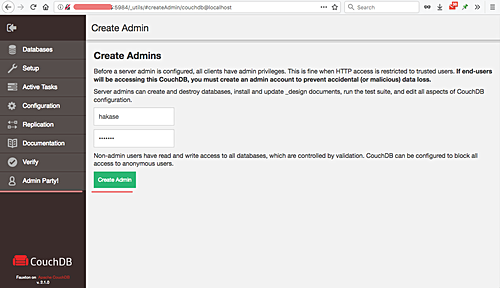
couchdb的新管理员用户已创建。
现在,如果你想再次登录到管理面板Fauxton,你将不得不输入登录信息。
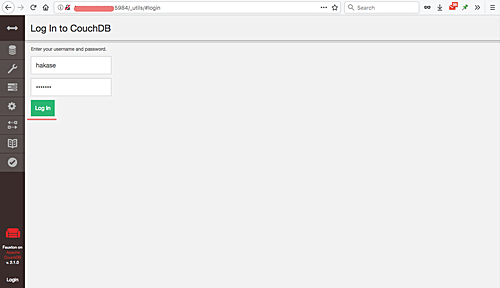
输入您的管理员用户名和密码即可访问管理员面板。
第5步 - 基本使用Apache CouchDB
Apache CouchDB提供了一个用于管理CouchDB系统的API。 我们将使用'curl'命令实用程序来管理CouchDB系统。
在这一步,我们将讨论基本管理。 我们将尝试使用curl命令创建新的数据库,显示数据库列表,删除数据库等。
- 你好CouchDB
要获得有关已安装的couchdb服务器的信息,我们可以使用' GET '参数,如下所示。
curl -X GET http://localhost:5984/
您将收到与以下类似的欢迎消息结果。

输出结果显示我们的CentOS 7服务器上安装了CouchDB 2.1.0。
- 创建新的数据库
为了创建一个新的数据库,我们需要管理员权限。 对于这个动作,我们将使用“ PUT ”参数。
我们将创建一个名为“ hakase_db ”的新数据库。
运行下面的curl命令,无需用户和密码。
curl -X PUT http://localhost:5984/hakase_db
你会得到“ 未经授权 ”的消息错误。
现在尝试使用管理员用户密码。
curl -X PUT http://hakase:aqwe123@localhost:5984/hakase_db
你会看到命令是成功的。
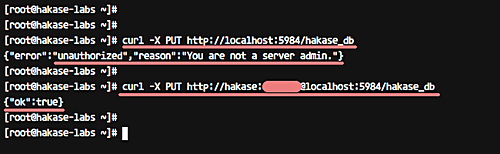
新数据库' hakase_db '已经通过CouchDB API创建。
- 列出数据库和信息
要获取有关数据库的信息,我们必须使用“ GET ”参数。
运行下面的命令来获取服务器上的数据库列表。
curl -X GET http://hakase:aqwe123@localhost:5984/_all_dbs
你应该把'hakase_db'作为检索列表的一部分。
接下来,使用下面的命令获取“hakase_db”信息。
curl -X GET http://hakase:aqwe123@localhost:5984/hakase_db
输出应该包含与数据库相关的信息。
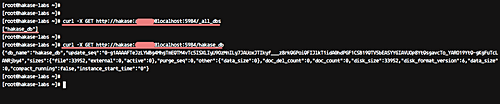
- 删除数据库
我们需要“DELETE”参数来删除CouchDB服务器上的数据库。 使用以下命令删除'hakase_db'数据库。
curl -X DELETE http://hakase:aqwe123@localhost:5984/hakase_db
现在再次检查CouchDB服务器上的数据库列表。
curl -X GET http://hakase:aqwe123@localhost:5984/_all_dbs
你会发现'hakase_db'数据库被删除。
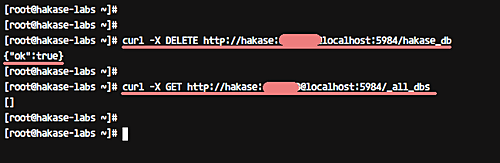
在CentOS 7上安装和配置Apache CouchDB已经成功。








